隨著 iPhone 17、iPhone 17 Pro、iPhone 17 Air 等三款機型 iPhone 17 系列的正式發布,全球果粉們很快就將焦點集中在一個關鍵問題上:如何才能盡快預購 iPhone 17?
iPhone 17 可以預購嗎?當然可以。這份成功預購指南將詳細介紹預購時間表、管道和準備工作,確保您不會錯過這波升級浪潮。
對於那些詢問 iPhone 17 何時上市或 iPhone 17 何時上市的人,2025 年 iPhone 17 的官方發布日期已確認為 9 月中旬,並於 9 月 19 日開始發貨。為了確保您的設備安全並避免延誤,請儘早做好準備,這樣您就可以成為第一批購買新 iPhone 的人,而不必擔心庫存短缺。
很多用戶問,iPhone 預購是怎麼回事?蘋果提供了多個官方預購管道:
了解如何透過這些管道預訂 iPhone 17 Pro 將最大限度地提高您獲得所需型號的機會,尤其是需求量很大的 iPhone 17 Pro Max。
在計劃購買新 iPhone 時,了解 iPhone 17 所有型號的官方價格至關重要。 Apple 為 iPhone 17、iPhone 17 Pro、iPhone 17 Pro Max 和 iPhone Air 提供不同的儲存配置,讓買家可以根據預算和儲存需求靈活選擇。以下是 2025 年 iPhone 17 系列的詳細價格表:
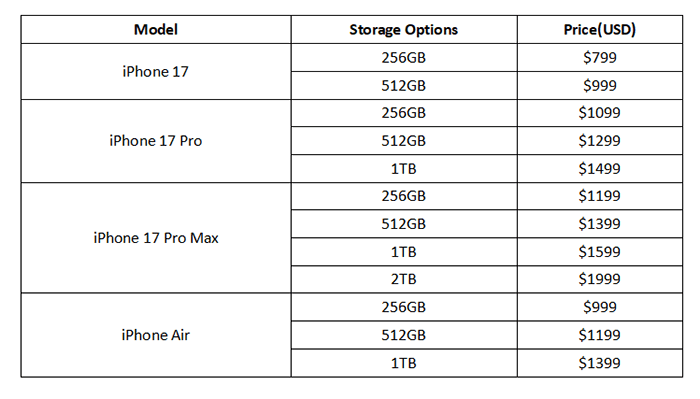
不確定要選擇哪一種型號?您可以閱讀本文,了解差異並做出明智的決定。
iPhone 比較:iPhone 17 Pro、iPhone Air 和 iPhone 17 [最新款]如果您正在準備預購 iPhone 17 Pro Max,或者想以最優惠的價格購買新 iPhone,那麼探索電信商和 Apple 的優惠活動是明智之舉。每家業者都會提供獨特的促銷活動,幫助您降低 iPhone 17 的價格或獲得額外的優惠。具體詳情如下:
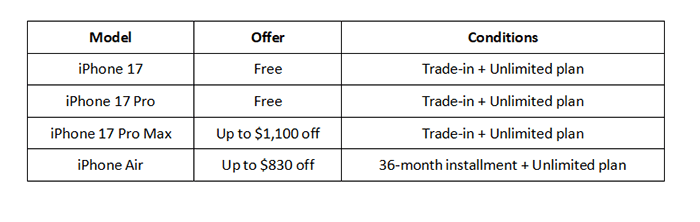
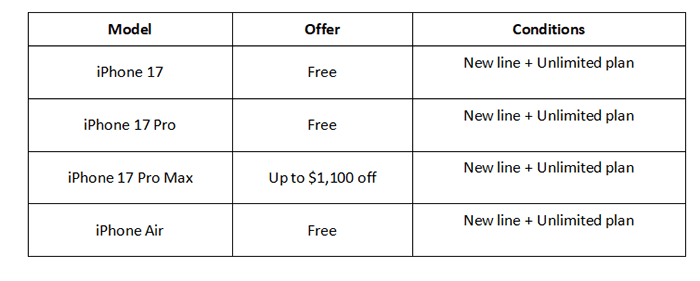
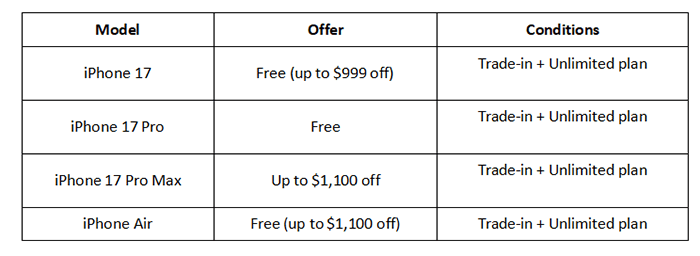
當您用舊智慧型手機換購新款 iPhone 17 機型時,Apple Store 將提供高達 700 美元的信用額度。
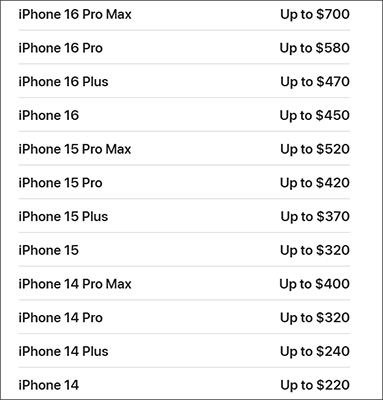
透過預購成功購買 iPhone 17 後,最重要的一步就是轉移數據,以便立即開始使用新裝置。雖然 Apple 提供了 iCloud 和「快速啟動」功能,但這些方法可能速度較慢、佔用大量儲存空間,甚至有時會失敗。 (例如“快速啟動”功能無法使用?)
更快、更安全的解決方案是使用Coolmuster Mobile Transfer ,它允許您在幾分鐘內將所有重要資料從舊 iPhone 遷移到全新的 iPhone 17、iPhone 17 Pro 或 iPhone 17 Pro Max。
移動傳輸的主要特點:
如何將資料從舊 iPhone 傳輸到新 iPhone 17?請依照以下步驟操作:
01在電腦上下載、安裝並啟動該工具。使用 USB 線將舊 iPhone 和新 iPhone 17/iPhone 17 Pro/iPhone Air 連接到電腦。出現提示時,請在每部 iPhone 上點選「信任」以建立連線。

02兩台設備連線成功後,程式介面將會出現。請確保來源設備和目標設備已正確識別。如果沒有,請點擊「切換」按鈕進行切換。

03從內容清單中選擇要傳輸的項目,例如聯絡人、備忘錄、日曆、書籤和書籍。然後點選「開始複製」按鈕,即可自動開始傳輸過程。

影片教學:
成功預訂 iPhone 17、iPhone 17 Pro 或 iPhone Air 不只是點擊「購買」。終極指南包括了解發布日期、選擇合適的預訂管道、準備付款和個人信息,以及最重要的,設置資料遷移工具。透過這些準備,您可以確保在收到裝置時,所有資料都已準備就緒,並且您的新 iPhone 從第一天起就能完美運作。
相關文章: